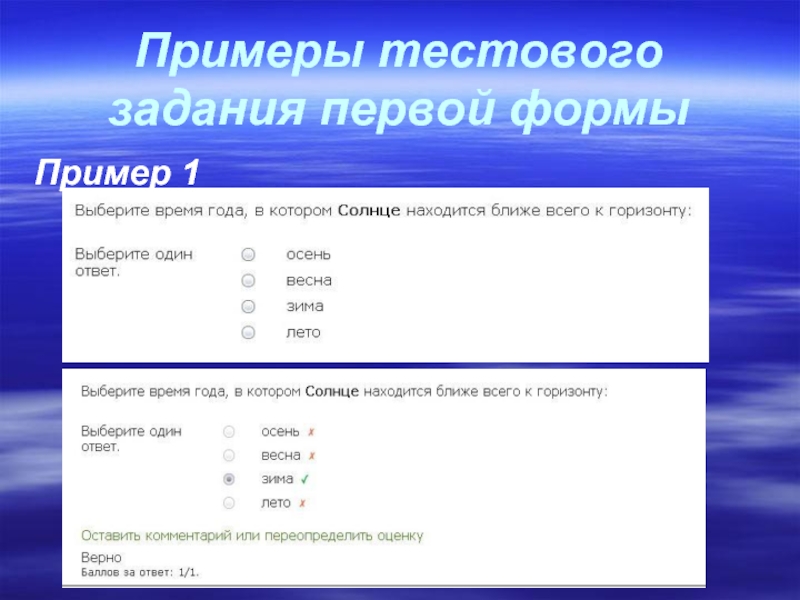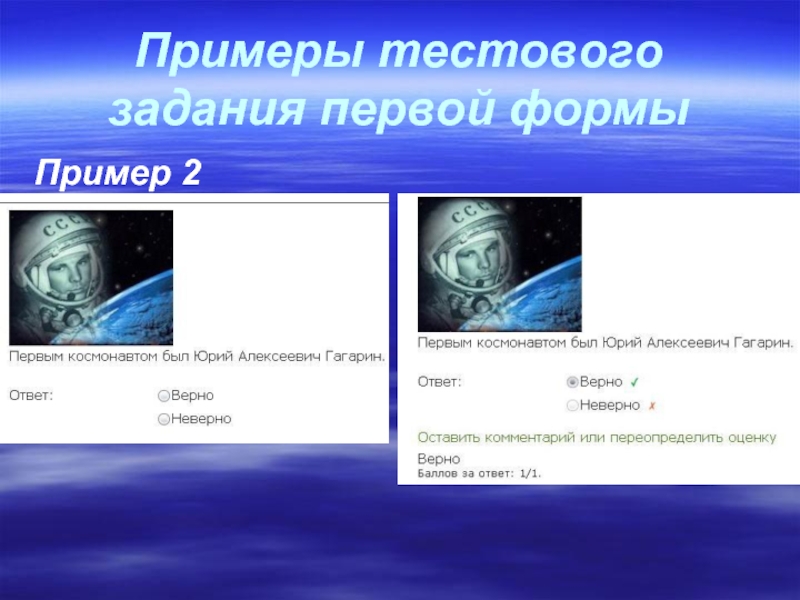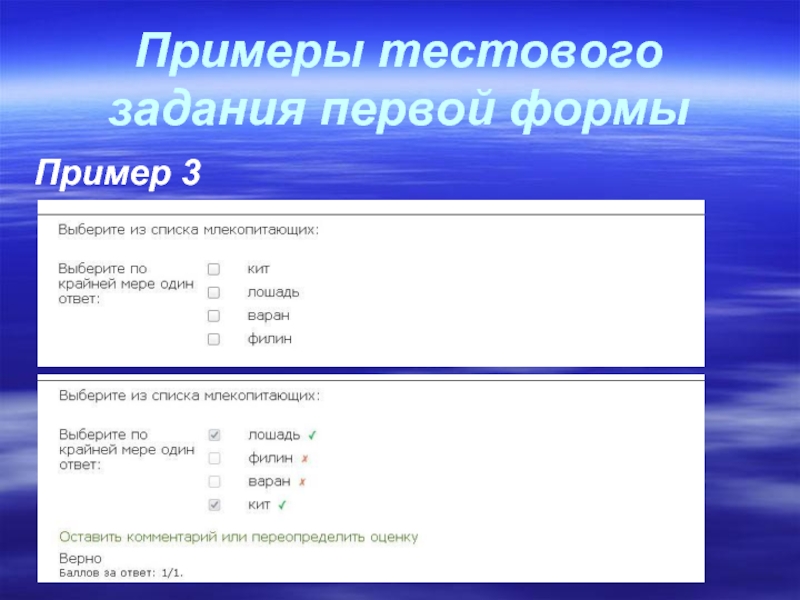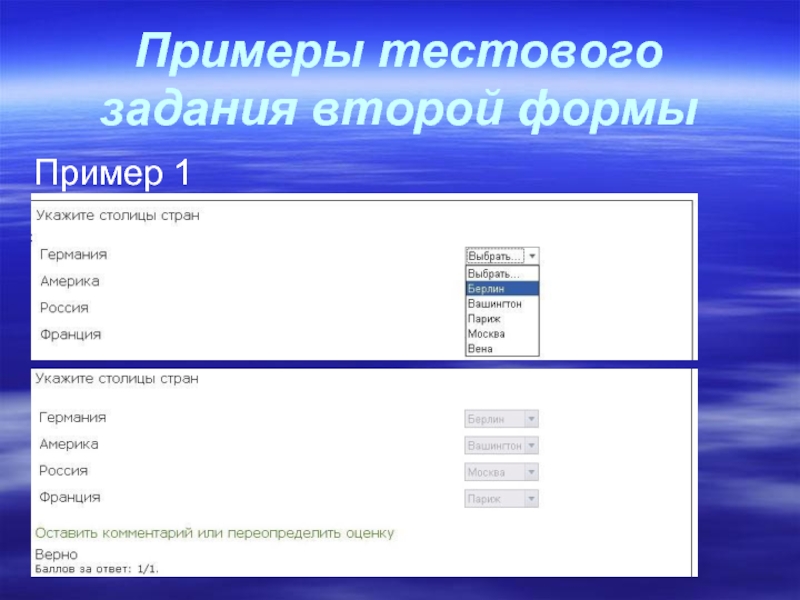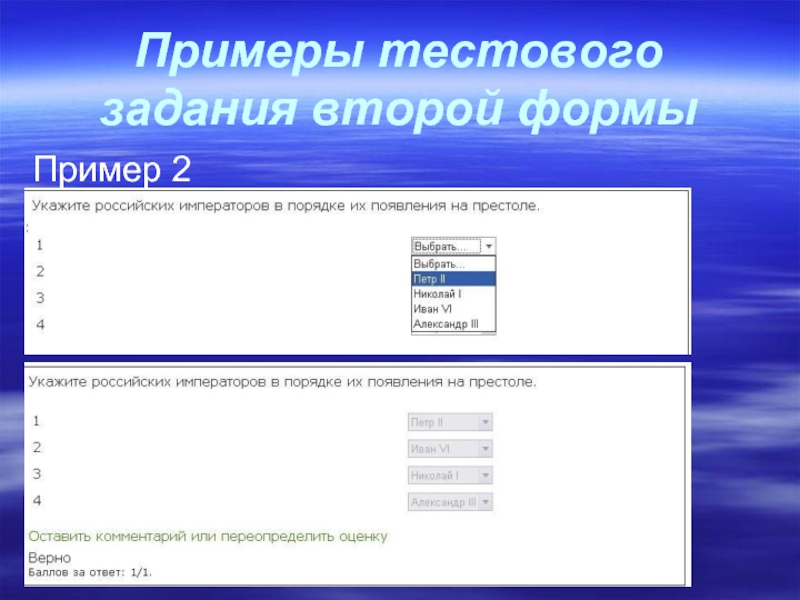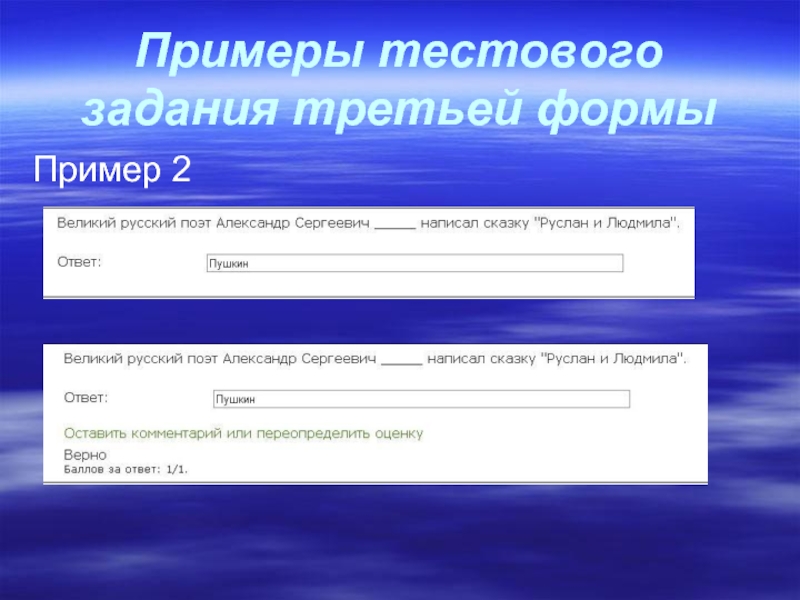- Главная
- Разное
- Дизайн
- Бизнес и предпринимательство
- Аналитика
- Образование
- Развлечения
- Красота и здоровье
- Финансы
- Государство
- Путешествия
- Спорт
- Недвижимость
- Армия
- Графика
- Культурология
- Еда и кулинария
- Лингвистика
- Английский язык
- Астрономия
- Алгебра
- Биология
- География
- Детские презентации
- Информатика
- История
- Литература
- Маркетинг
- Математика
- Медицина
- Менеджмент
- Музыка
- МХК
- Немецкий язык
- ОБЖ
- Обществознание
- Окружающий мир
- Педагогика
- Русский язык
- Технология
- Физика
- Философия
- Химия
- Шаблоны, картинки для презентаций
- Экология
- Экономика
- Юриспруденция
Методические рекомендации к Составлению тестовых заданий презентация
Содержание
- 1. Методические рекомендации к Составлению тестовых заданий
- 2. Основные принципы составления тестовых заданий Избегайте использования
- 3. Общие требования Время тестирования: 40 - 50
- 4. Формы тестовых заданий Первая форма с выбором
- 5. Cотношение форм тестовых заданий При разработке тестовых
- 6. Требования к заданиям с выбором одного или
- 7. Примеры тестового задания первой формы Пример 1
- 8. Примеры тестового задания первой формы Пример 2
- 9. Примеры тестового задания первой формы Пример 3
- 10. Требования к заданиям на установление соответствий
- 11. Примеры тестового задания второй формы Пример 1
- 12. Примеры тестового задания второй формы Пример 2
- 13. Требования к заданиям с кратким ответом
- 14. Примеры тестового задания третьей формы Пример 1
- 15. Примеры тестового задания третьей формы Пример 2
- 16. Составление спецификации теста Спецификация теста составляется по
- 17. Инструкции по использованию шаблона для создания тестовых заданий в MS Word 2003. Скачайте файл
- 18. Инструкции по использованию шаблона для создания тестовых заданий в MS Word 2007. Скачайте файл
Слайд 2Основные принципы составления тестовых заданий
Избегайте использования очевидных, тривиальных, малозначащих вопросов и
формулировок.
Следуйте правилам грамматики, пунктуации и риторики.
Избегайте использования неясных выражений и слов.
Избегайте взаимосвязанных заданий, где содержание одного задания подсказывает ответ на другое задание.
Следуйте правилам грамматики, пунктуации и риторики.
Избегайте использования неясных выражений и слов.
Избегайте взаимосвязанных заданий, где содержание одного задания подсказывает ответ на другое задание.
Слайд 3Общие требования
Время тестирования: 40 - 50 минут;
Длина тестового задания: 30 -
40 вопросов;
Объем банка тестовых заданий: 100 - 300 вопросов;
Объем банка тестовых заданий: 100 - 300 вопросов;
Слайд 4Формы тестовых заданий
Первая форма с выбором одного или нескольких ответа из
предложенных;
Вторая форма на установление соответствия (последовательности);
Третья форма с кратким ответом.
Вторая форма на установление соответствия (последовательности);
Третья форма с кратким ответом.
Слайд 5Cотношение форм тестовых заданий
При разработке тестовых заданий желательно придерживаться следующих соотношений
форм тестовых заданий в одном тестовом наборе:
заданий 1ой формы – 70%,
заданий 2ой формы – 20%,
заданий 3ей формы – 10%.
заданий 1ой формы – 70%,
заданий 2ой формы – 20%,
заданий 3ей формы – 10%.
Слайд 6Требования к заданиям с выбором одного или нескольких правильных ответов
1. Инструкция,
основной текст задания и варианты ответов должны быть хорошо понятны испытуемым.
2. Текст задания должен быть однозначным, сформулированным четко, по возможности кратко.
3. В основной текст задания включается максимальное количество информации, относящейся к проблеме.
4. Основной текст задания и ответы формулируются с соблюдением орфографических, пунктуационных и грамматических правил.
5. В тексте задания исключается двойное отрицание.
6. Варианты ответов должны быть краткими, иметь примерно одинаковую длину.
2. Текст задания должен быть однозначным, сформулированным четко, по возможности кратко.
3. В основной текст задания включается максимальное количество информации, относящейся к проблеме.
4. Основной текст задания и ответы формулируются с соблюдением орфографических, пунктуационных и грамматических правил.
5. В тексте задания исключается двойное отрицание.
6. Варианты ответов должны быть краткими, иметь примерно одинаковую длину.
Слайд 10
Требования к заданиям на установление соответствий (последовательности)
Названия столбцов должны быть краткими
и относиться ко всем элементам представленного класса;
Элементы столбцов должны выражать содержание задания. Причем, число ответов в правом столбце должно быть больше числа заданий в левом столбце. Задания нумеруют, а ответы обозначают буквами.
В связи с особенностью восприятия число элементов одного списка не должно превышать 10.
Все задания необходимо располагать на одной странице, не допуская переноса отдельных элементов.
Элементы столбцов должны выражать содержание задания. Причем, число ответов в правом столбце должно быть больше числа заданий в левом столбце. Задания нумеруют, а ответы обозначают буквами.
В связи с особенностью восприятия число элементов одного списка не должно превышать 10.
Все задания необходимо располагать на одной странице, не допуская переноса отдельных элементов.
Слайд 13Требования к заданиям с кратким ответом
1. Каждое задание должно быть нацелено
на одно дополнение, место дополнения обозначается прочерком или многоточием.
2. Дополнения лучше ставить в конце задания.
3. Все прочерки для дополнения в одном тексте должны быть одной длины.
4. После прочерка, если это необходимо, указываются единицы измерения.
5. В тексте задания исключаются повторы и двойное отрицание.
2. Дополнения лучше ставить в конце задания.
3. Все прочерки для дополнения в одном тексте должны быть одной длины.
4. После прочерка, если это необходимо, указываются единицы измерения.
5. В тексте задания исключаются повторы и двойное отрицание.
Слайд 16Составление спецификации теста
Спецификация теста составляется по следующей форме:
Кафедра _______________________________________________________
Дисциплина ____________________________________________________
Название тестового
задания ______________________________________
Время тестирования ____________________________________________
Длина тестового задания ________________________________________
Банк вопросов тестового задания __________________________________
К спецификации тестового задания прилагается распечатанный вариант тестового задания согласно шаблону.
Спецификация тестового задания подписывается разработчиком, подпись заверяется заведующим кафедрой.
Время тестирования ____________________________________________
Длина тестового задания ________________________________________
Банк вопросов тестового задания __________________________________
К спецификации тестового задания прилагается распечатанный вариант тестового задания согласно шаблону.
Спецификация тестового задания подписывается разработчиком, подпись заверяется заведующим кафедрой.
Слайд 17Инструкции по использованию шаблона для создания тестовых заданий в MS Word 2003.
Скачайте файл шаблона httphttp://http://mitsohttp://mitso.http://mitso.byhttp://mitso.by/http://mitso.by/manualhttp://mitso.by/manual/http://mitso.by/manual/moodlehttp://mitso.by/manual/moodle_http://mitso.by/manual/moodle_fullrussianhttp://mitso.by/manual/moodle_fullrussian.http://mitso.by/manual/moodle_fullrussian.dot и видео урок
http://mitso.by/manual/usinggifttemplate.swf с корпоративного сайта. Или перейдите в раздел «Полезные ссылки» в верхнем меню «Преподавателю».
Откройте MS Word 2003 и разрешите макросы (Сервис-> Макросы ->Безопасность-> Защита от макросов-> Средняя).
Для удобства работы сделайте отображение стилей слева от текста: Сервис->Параметры->Вид->ширина полосы стилей (установить 3 см)
Создайте новый файл на основе данного шаблона: Файл->Создать->Шаблоны на моем компьютере->Выбрать шаблон moodle_ fullrussian.dot
Очистите содержимое шаблона. Создайте тесты в программе Word, используя видео урок и инструкцию.
Обязательно сохраните файл, так как после экспорта файл закроется!!!
Выберите на панели «Надстройка» меню «Вопросы» и нажмите «Экспортировать».
Результатом экспорта будет - zip архив, который необходимо предоставить в кабинет 307a .
Откройте MS Word 2003 и разрешите макросы (Сервис-> Макросы ->Безопасность-> Защита от макросов-> Средняя).
Для удобства работы сделайте отображение стилей слева от текста: Сервис->Параметры->Вид->ширина полосы стилей (установить 3 см)
Создайте новый файл на основе данного шаблона: Файл->Создать->Шаблоны на моем компьютере->Выбрать шаблон moodle_ fullrussian.dot
Очистите содержимое шаблона. Создайте тесты в программе Word, используя видео урок и инструкцию.
Обязательно сохраните файл, так как после экспорта файл закроется!!!
Выберите на панели «Надстройка» меню «Вопросы» и нажмите «Экспортировать».
Результатом экспорта будет - zip архив, который необходимо предоставить в кабинет 307a .
Слайд 18Инструкции по использованию шаблона для создания тестовых заданий в MS Word 2007.
Скачайте файл шаблона httphttp://http://mitsohttp://mitso.http://mitso.byhttp://mitso.by/http://mitso.by/manualhttp://mitso.by/manual/http://mitso.by/manual/moodlehttp://mitso.by/manual/moodle_http://mitso.by/manual/moodle_fullrussianhttp://mitso.by/manual/moodle_fullrussian.http://mitso.by/manual/moodle_fullrussian.dot и видео урок
http://mitso.by/manual/usinggifttemplate.swf с корпоративного сайта. Или перейдите в раздел «Полезные ссылки» в верхнем меню «Преподавателю».
Откройте MS Word 2007 и разрешите макросы (Щелкните значок Кнопка Microsoft Office , а затем выберите пункт Параметры Word-> Центр управления безопасностью ->Параметры управления безопасностью-> Параметры макросов -> Включить все макросы).
Создайте новый файл на основе данного шаблона: Кнопка Microsoft Office , а затем выберите пункт Создать-> Из существующего документа ->Выбрать шаблон moodle_ fullrussian.dot.
Перейдите на вкладку «Надстройка». Очистите содержимое шаблона. Создайте тестовые задания, используя видео урок.
Обязательно сохраните файл, так как после экспорта файл закроется!!!
Выберите на панели «Надстройка» меню «Вопросы» и нажмите «Экспортировать».
Результатом экспорта будет - zip архив, который необходимо предоставить в кабинет 307a .
Откройте MS Word 2007 и разрешите макросы (Щелкните значок Кнопка Microsoft Office , а затем выберите пункт Параметры Word-> Центр управления безопасностью ->Параметры управления безопасностью-> Параметры макросов -> Включить все макросы).
Создайте новый файл на основе данного шаблона: Кнопка Microsoft Office , а затем выберите пункт Создать-> Из существующего документа ->Выбрать шаблон moodle_ fullrussian.dot.
Перейдите на вкладку «Надстройка». Очистите содержимое шаблона. Создайте тестовые задания, используя видео урок.
Обязательно сохраните файл, так как после экспорта файл закроется!!!
Выберите на панели «Надстройка» меню «Вопросы» и нажмите «Экспортировать».
Результатом экспорта будет - zip архив, который необходимо предоставить в кабинет 307a .